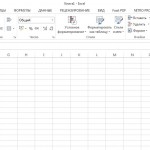Как сделать рамку в Ворде?
Рубрика Word
Также статьи о создании рамок в Ворде:
- Как настроить рамку в Ворде?
- Как в Ворде вставить рамку из картинок?
- Как вставить рамку в Ворде на одну страницу?
- Как вокруг текста в Ворде сделать рамку?
- Как сделать рамку для диплома в Ворде?
- Как убрать рамку в Word?
При оформлении различных документов, к ним могут предъявляться различные требовании, например, обязательное наличие рамки на странице. В этой статье мы рассмотрим, как сделать рамку в Ворде на каждом листе, используя стандартные настройки этого текстового редактора.
Сделать рамку в Word можно всего за несколько действий в настройках, для чего необходимо перейти на вкладку «Дизайн» и выбрать пункт меню «Границы страницы».
В появившемся окошке «Границы и заливка» на вкладке «Страница» производится основная настройка рамки. Необходимо обязательно выбрать тип «Рамка» и выбрать ширину, цвет и тип линии, а также в пункте «Применить к:» выбрать необходимый вариант. В нашем случае это «всему документу».
Так же на этой вкладке имеется кнопка «Параметры», при нажатии которой появляется окошко «Параметры страницы и заливки» для точного задания размера рамки.
Обучение Ворд для начинающих